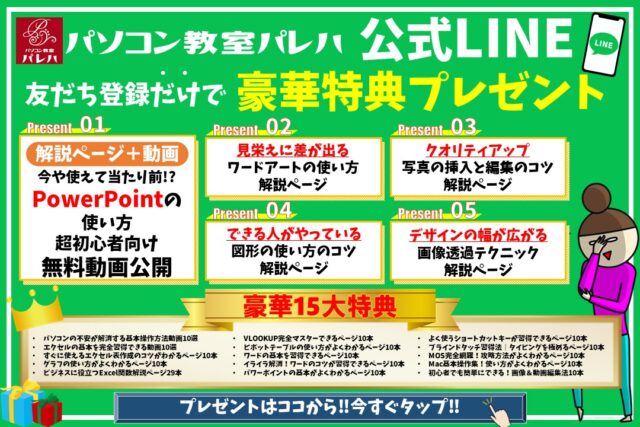PowerPointでスライドショーを再生していると、「自動でページが切り替わるようにしたい」という場面は意外と多くあります。
人が操作せずにスライドが進んでくれたら便利なシーンはたくさんありますよね。
しかし実際にやろうとすると、「どこで設定するの?」「タイミングが合わない」「次のスライドに進まない…」とつまずきやすいポイントがいくつもあります。
普段のプレゼンではクリックで進めることが多いため、自動切り替えの設定に触れたことがない方も少なくありません。
PowerPointには、スライドを一定の秒数ごとに自動で切り替えられる機能があり、一度設定してしまえば、あとは何も触らずにスライドショーを再生できます。
パワーポイント操作情報
パワーポイント|スライドショーで発表者ツールを使ってプレゼンする方法
パワーポイント|プレゼン中にスライドに蛍光ペンなどを使う方法
PowerPointでスライドショーの基本操作って難しい…
そんなお悩み、当教室のレッスンで一気に解決できます。
✔ 基本操作からしっかり学べる
✔ 「見てマネするだけ」で自然と覚えられる
✔ わからないところはすぐ質問できるから安心
文字を読むのが苦手でも大丈夫。
「実践重視のレッスン」+「元パソコンが苦手だった講師のサポート」で、着実に「感覚としてPowerPointに慣れていく」ようになります。
詳細は下記をご覧ください。
スライドを自動で切り替える方法
スライドを自動で再生したい場合は、設定をすることで、設定した時間通りにスライドを進めることができます。
【スライドショーを自動再生にする手順】
- 「画面切り替え」タブをクリックする
- 「タイミング」グループにある「クリック時」のチェックマークを外す
- 「自動」の項目の時間を設定する
- すべてのスライドに同様の設定を行う場合は「すべてに適用」をクリックする
今回の例では、6枚のスライドを3秒で次のスライドに自動で切り替わるように設定します。
「画面切り替え」タブの「クリック時」のチェックマークを外します。
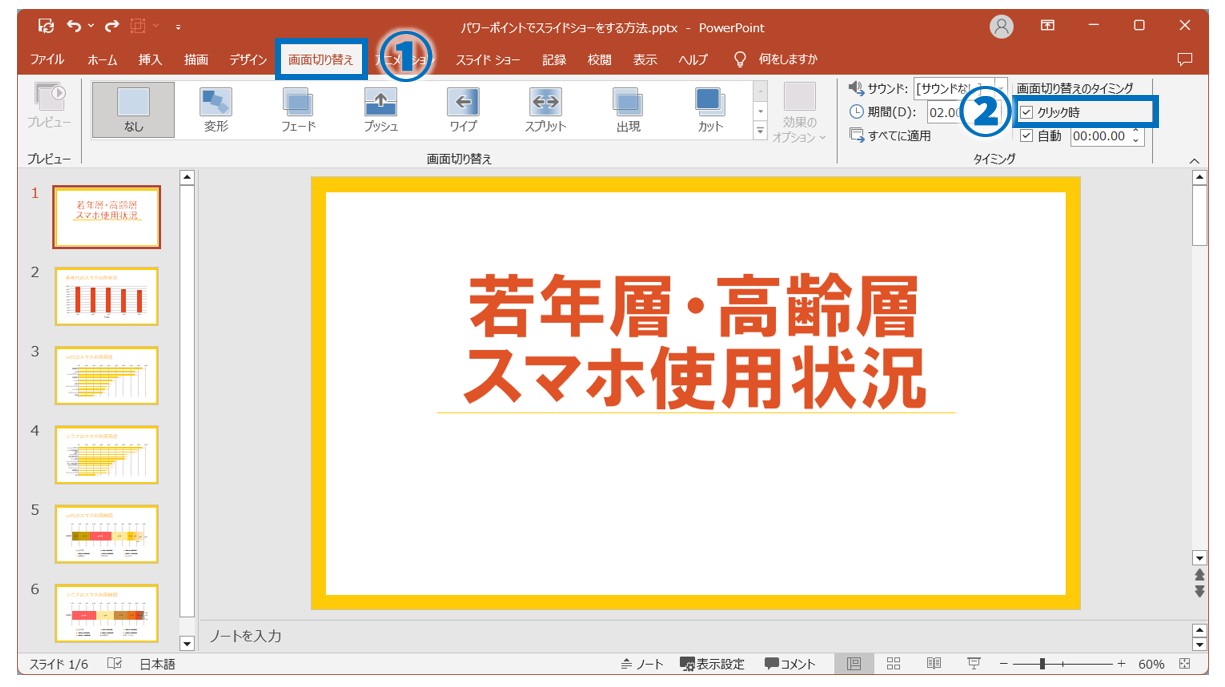
「自動」の設定時間を「3秒」になるように設定し、「すべてに適用」をクリックします。
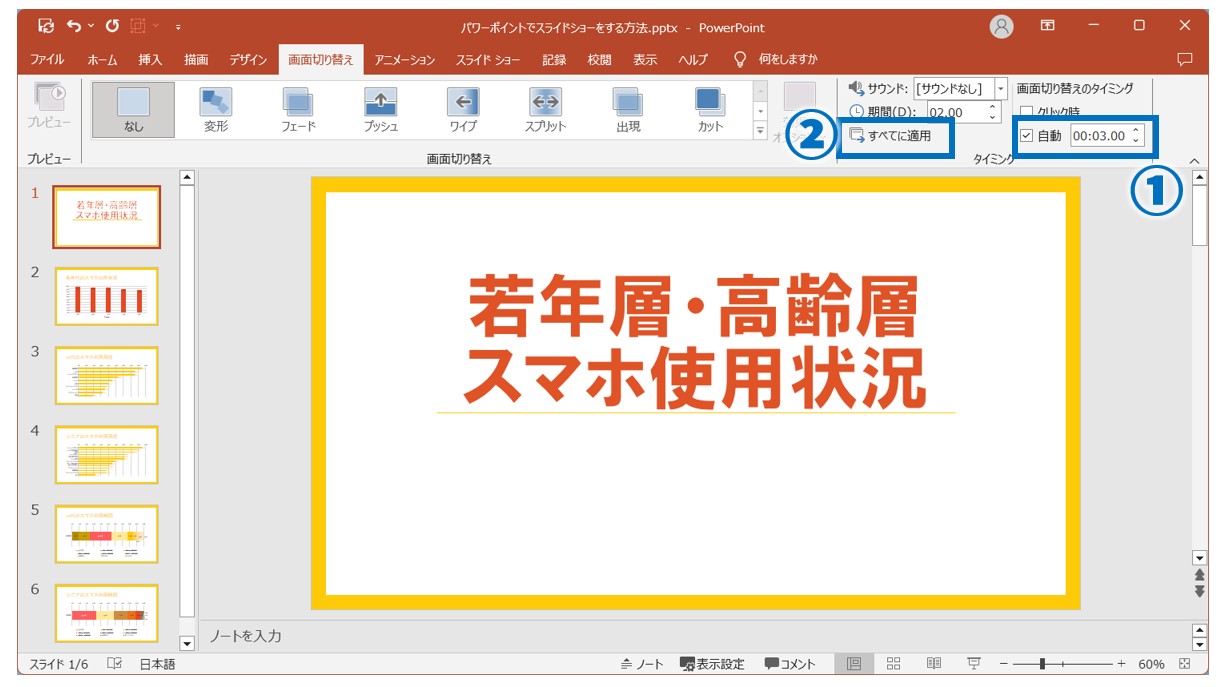
スライドショーを再生してみましょう。左上の時間が「0:00:00」になっています。
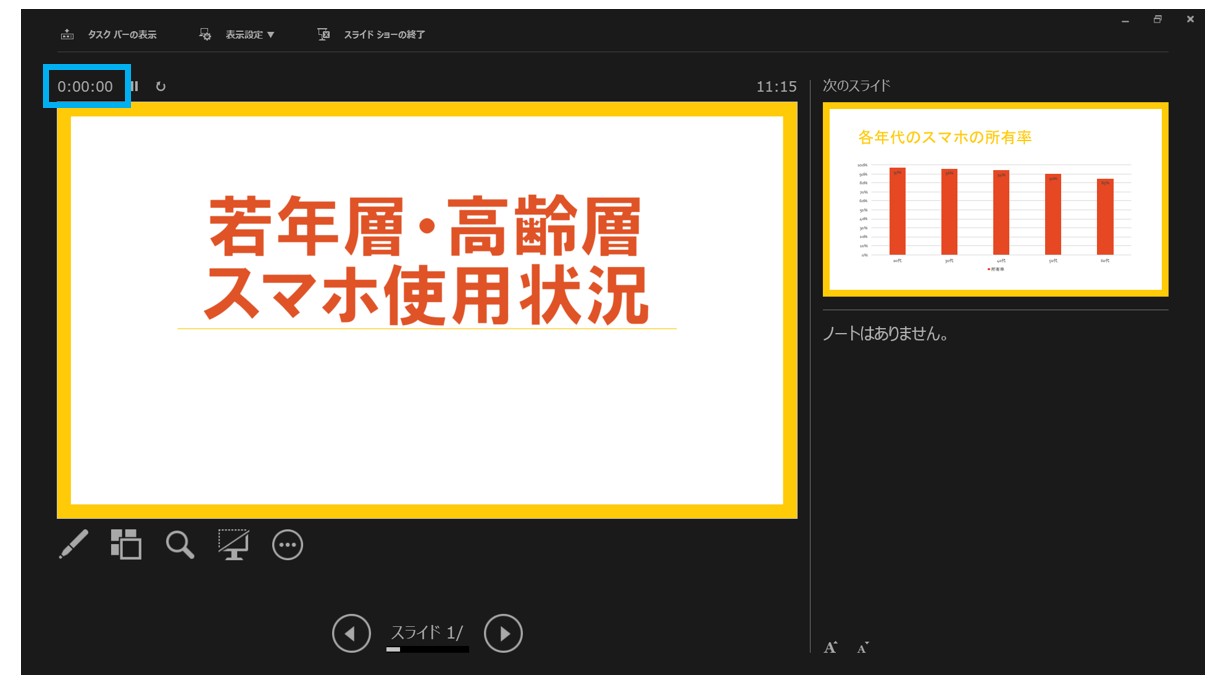
3秒経過し、「0:00:03」になると、自動で次のスライドに切り替わりました。
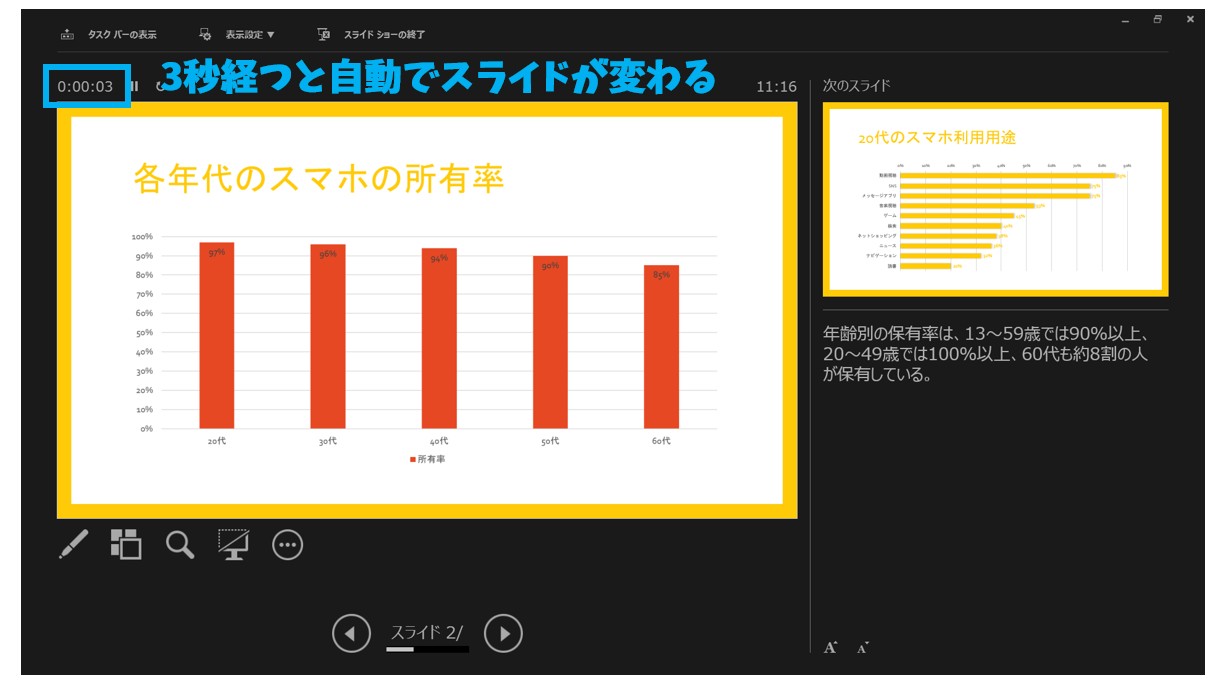
6枚分(3秒×6)の18秒ですべてのスライドが終了ました。
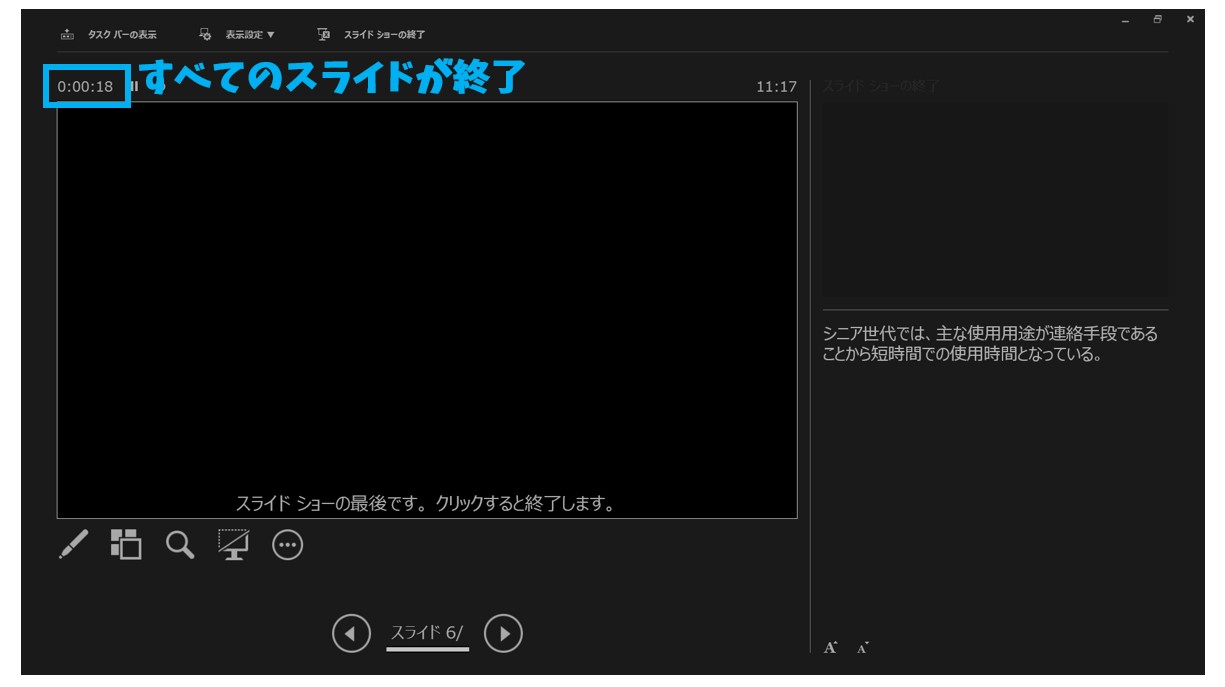
今回の例では、すべてのスライドに対して同じ時間を設定するため、「3秒」を設定した後に「すべてに適用」をクリックしました。
スライドごとに再生時間を設定する場合は、1枚ずつ時間を設定すると、スライドごとに切り替わる時間を設定することができます。
PowerPoint(パワーポイント)が苦手であればパソコン教室で学んでみませんか?
PowerPoint(パワーポイント)はかなり奥が深く、知識を得ただけは操作が身に付きにくいものです。
そんな時には、弊社のようなパソコン教室を利用するのも一つの手です。
「苦手な方専門のパソコン教室パレハ」のレッスンは、動画ではなく、直接講師に質問できる生レッスンです。
生レッスンでありながらリーズナブルに学べるのが人気の秘密です。
また、苦手な方に特化しているのでパソコンが特に苦手だと言う方には最適です。
パソコンが苦手な方でも苦労なく上達できる仕組みがあります。
詳細は下記をご覧ください。
教室に通う時間がなくてちょっとずつ覚えたいという方向けの「パソコン苦手さん向け通信講座」を作りました。
基本から順番に「実践で覚えるのではなく慣れていく」教材を使います。
「文字を読むのが苦手…」という方でも大丈夫。
動画とセットで感覚的に身につけられます。
PowerPoint(パワーポイント)は全体的な特徴や感覚を覚えないと苦労します。
そんな方のために、PowerPoint(パワーポイント)を操作する上でのコツをまとめたページを用意しました。
「パソコン教室パレハのLINE友達登録」をするだけ(無料)で「パソコンに役立つ豪華15大特典」をお送りしております。
PowerPoint(パワーポイント)の操作の他、パソコンが苦手な方に役立つ特典を15個ご用意しております。
良かったら下記からご登録ください。